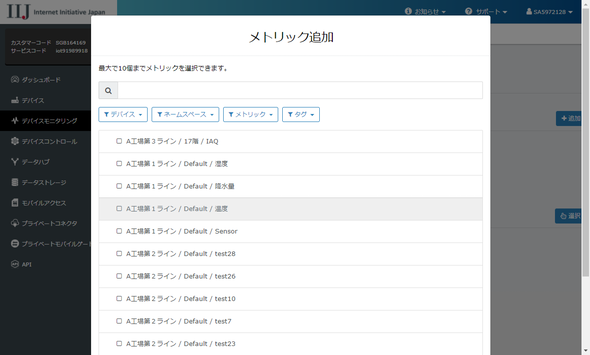監視設定画面
デバイスの監視の設定と監視結果の一覧を参照できます。
設定した条件を超えた場合に、メールまたは Teams、Slack の通知及び、デバイスコントロール連携ができます。
監視設定を行う前に、事前に 通知設定画面 から通知先を登録してください。
監視結果一覧
過去の監視結果一覧を表示します。
一覧は、直近 30日分の監視結果が最大で 100件まで表示されます。
監視設定一覧
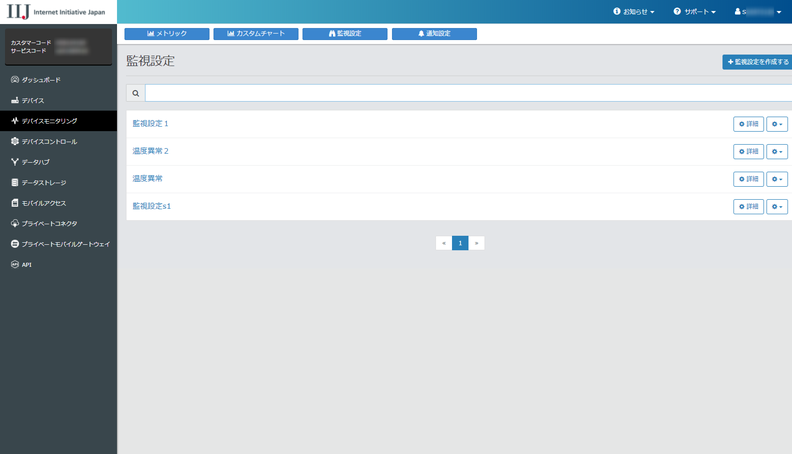
監視設定の作成
監視設定画面から「監視設定を作成する」ボタンを押下することで、新規に監視設定を作成できます。
| 監視設定名 | 監視設定の名称を入力します。 |
|---|
監視設定
監視設定画面から「詳細」ボタンを押下することで、監視設定の条件を登録できます。
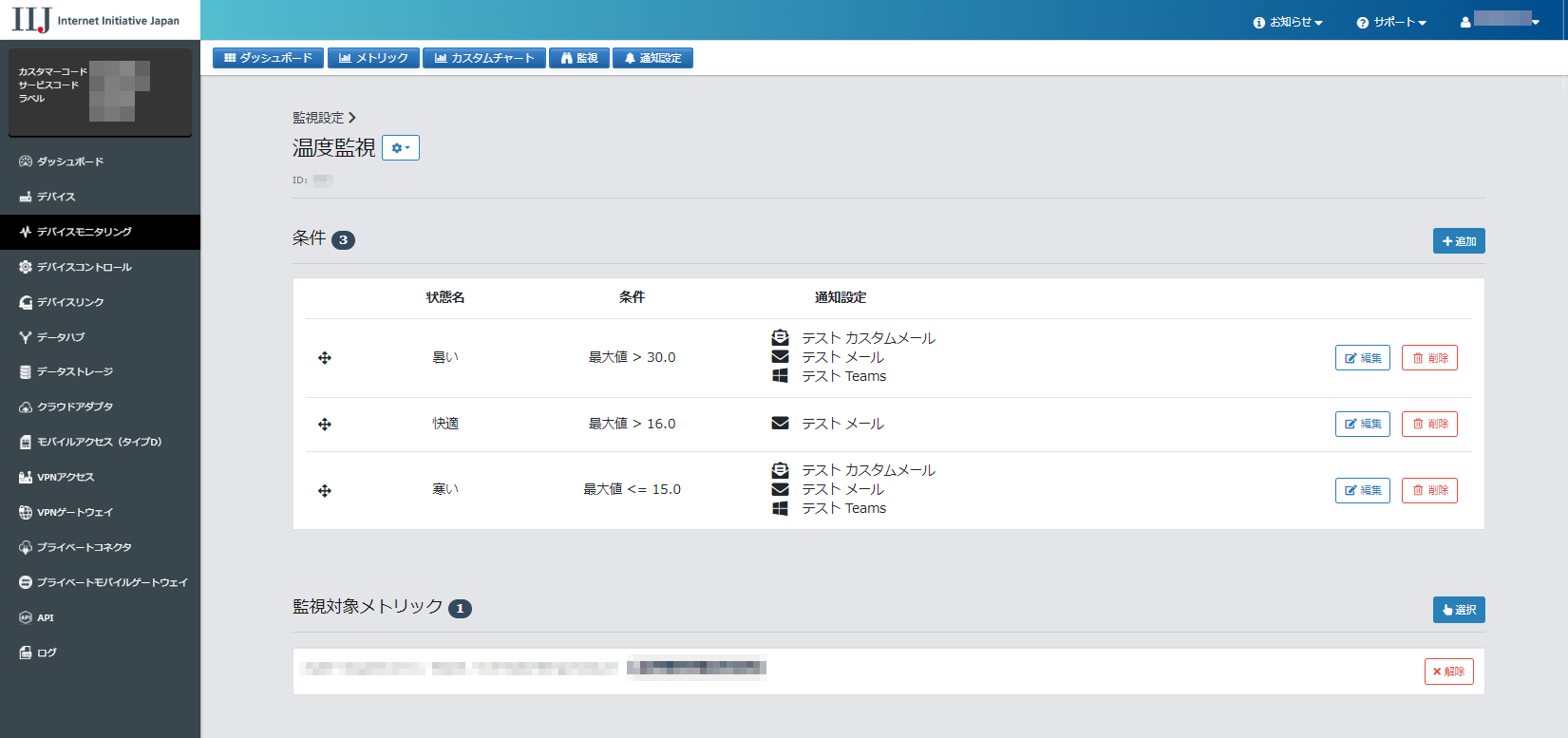
| 条件 | 監視の条件が登録できます。条件を複数登録した場合、上から順番に評価しどれか 1つでも条件に合致した場合は、監視対象に合致したと判断されます。 |
|---|---|
| 監視対象メトリック | 監視対象のメトリック(グラフ)を選択できます。 |
条件の追加・編集
「閾値監視」の場合
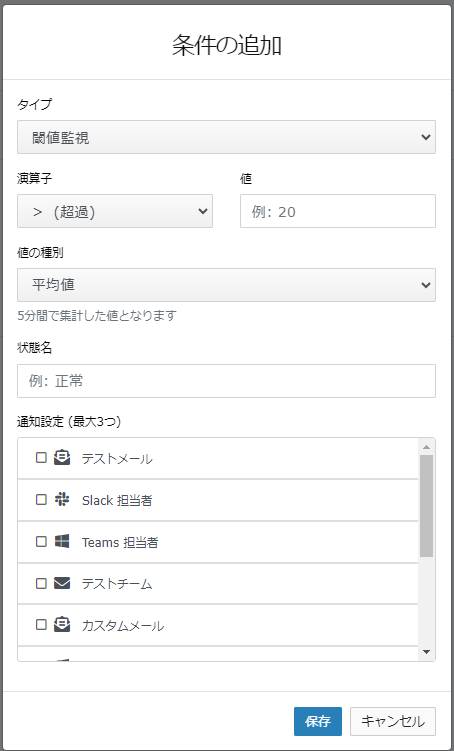
| タイプ | メトリックの数値を閾値監視した場合は「閾値監視」を選択します。 |
|---|---|
| 演算子 | 条件の演算子を選択します。「> (超過)」「< (未満)」「= (等しい)」「!= (異なる)」「>= (以上)」「<= (以下)」から選択可能です。 |
| 値 | 監視条件とする値を入力します。 |
| 値の種別 | 監視は 5分間の集計値を元に判断されます。5分間の集計方法を一覧から選択します。「平均値」「合計値」「最大値」「最小値」から選択できます。 |
| 状態名 | 条件が合致した場合の状態名を入力します。 |
| 通知設定 | 通知先を一覧から選択します。事前に 通知設定画面 から通知先(メール / Teams / Slack / デバイスコントロール コマンド送信)を登録しておく必要があります。 通知先は最大3つ選択できます。 |
「死活監視」の場合
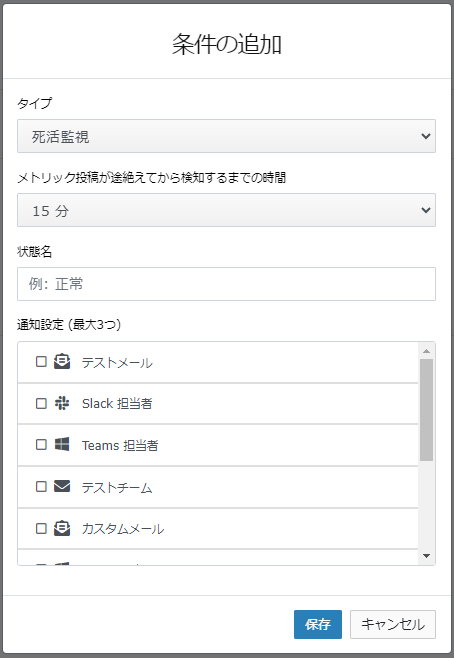
| タイプ | メトリックが一定時間受信できていない状態を監視したい場合は「死活監視」を選択します。 |
|---|---|
| メトリック投稿が途絶えてから検知するまでの時間 | 15分、30分、1時間、3時間、6時間、12時間、24時間から選択します。 |
| 状態名 | 条件が合致した場合の状態名を入力します。 |
| 通知設定 | 通知先を一覧から選択します。事前に 通知設定画面 から通知先(メール / Teams / Slack / デバイスコントロール コマンド送信)を登録しておく必要があります。 通知先は最大3つ選択できます。 |
監視対象メトリック
監視対象のメトリック(グラフ)を選択します。